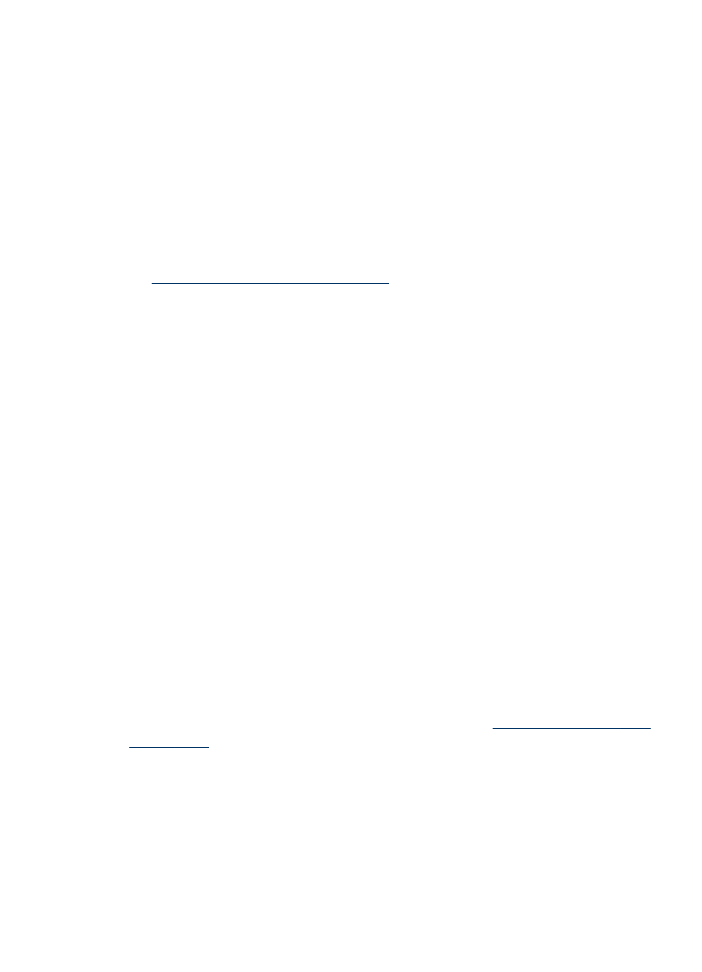
HP 사진 및 이미지 소프트웨어 사용
HP 사진 및 이미지 소프트웨어를 사용하여 장치 제어판에서 사용할 수 없는 여
러
기능에 액세스할 수 있습니다.
소프트웨어는
설치하는 동안 컴퓨터에 설치됩니다. 자세한 내용은 장치와 함
께
제공된 설치 설명서를 참조하십시오.
HP 사진 및 이미지 소프트웨어 사용
17
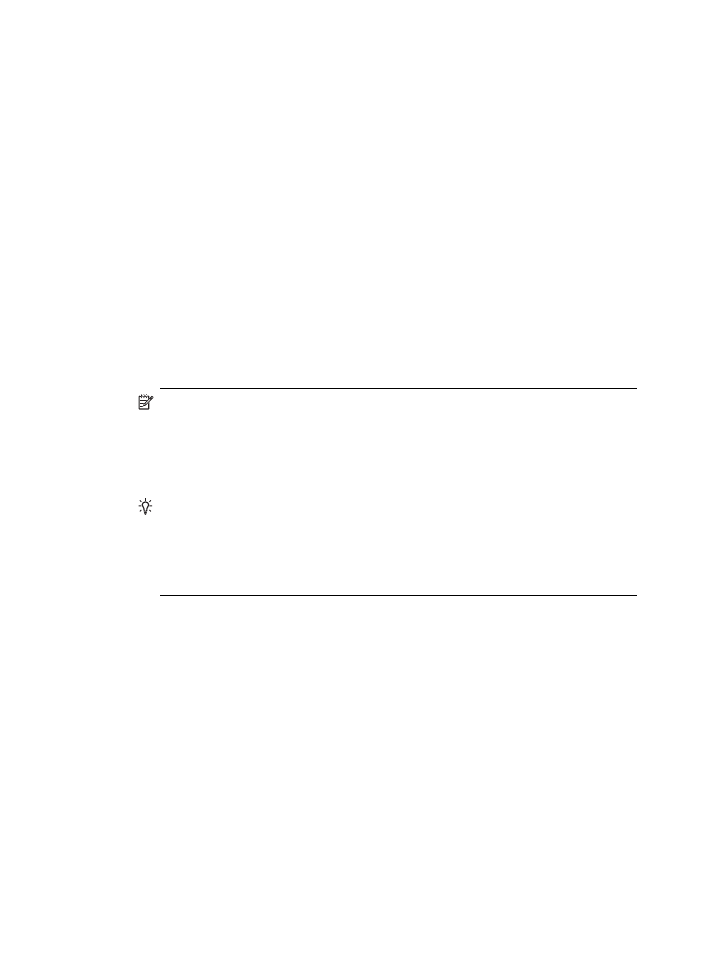
HP 사진 및 이미지 소프트웨어에 대한 액세스는 운영 체제(OS)마다 다릅니다.
예를
들어, Windows 컴퓨터를 사용하는 경우 HP 사진 및 이미지 소프트웨어
는
HP Photosmart 소프트웨어 창을 통해서 들어갑니다. Macintosh 컴퓨터를
사용하는
경우 HP 사진 및 이미지 소프트웨어는 HP Photosmart Studio 창을
통해서
들어갑니다. 둘 모두의 경우에 입력 지점은 HP 사진 및 이미지 소프트웨
어와
서비스 이용을 위한 출발점으로 작용합니다.
Windows 컴퓨터에서 HP Photosmart 소프트웨어를 열려면
1. 다음 중 하나를 수행합니다.
•
Windows 바탕 화면에서 HP Photosmart 소프트웨어 아이콘을 두 번 클
릭합니다
.
•
Windows 작업 표시줄의 맨 오른쪽에 있는 시스템 트레이에서 HP
Digital Imaging Monitor 아이콘을 두 번 클릭합니다.
•
작업
표시줄에서 시작을 클릭하고 프로그램이나 모든 프로그램을 가리키
고
HP를 선택한 다음 HP Photosmart 소프트웨어을 클릭합니다.
2. HP 장치가 두 개 이상 설치되어 있으면 제품 이름이 있는 탭을 선택합니다.
참고
Windows 컴퓨터에서, HP Photosmart 소프트웨어에서 사용할 수
있는
기능은 설치한 장치에 따라 다릅니다. 선택 장치와 연결된 아이콘
을
표시하도록 소프트웨어를 사용자 정의할 수 있습니다. 선택된 장치에
특정
기능이 없으면 소프트웨어에는 해당 기능에 대한 아이콘이 표시되
지
않습니다.
추가
정보 사용자 컴퓨터의 HP Photosmart 소프트웨어에 아무 아이콘
도
나타나지 않으면 소프트웨어 설치 도중 오류가 발생한 것일 수 있습니
다
. 이를 수정하려면 Windows의 제어판에서 HP Photosmart 소프트웨어
를
완전히 제거한 다음 소프트웨어를 다시 설치하십시오. 자세한 내용은
장치와
함께 제공되는 설치 포스터를 참조하십시오.
제
2 장
18
장치
사용
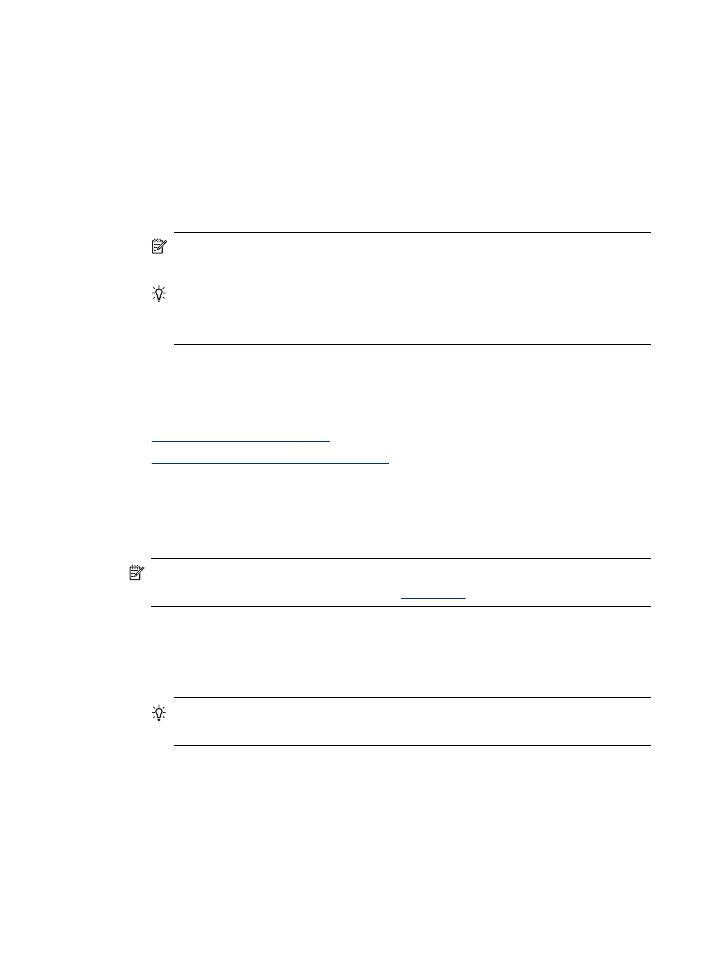
Macintosh 컴퓨터에서 HP Photosmart Studio 소프트웨어를 열려면
1. 도크에서 HP Photosmart Studio 아이콘을 클릭합니다.
HP Photosmart Studio 창이 나타납니다.
2. HP Photosmart Studio 작업 표시줄에서 Devices(장치)를 클릭합니다.
HP Device Manager(HP 장치 관리자) 창이 나타납니다.
3. Device(장치) 드롭다운 메뉴에서 장치를 선택합니다.
여기에서
스캔, 문서 가져오기 및 잉크 카트리지의 잉크량 확인 등의 유지보
수
절차를 수행할 수 있습니다.
참고
Macintosh에서 선택한 장치에 따라 HP Photosmart Studio 소프트
웨어에서
사용할 수 있는 기능이 다릅니다.
추가
정보 HP Photosmart Studio 소프트웨어가 열린 후 도크에 있는
HP Photosmart Studio 아이콘을 마우스 단추로 누르고 있으면 도크 메
뉴
바로가기에 액세스할 수 있습니다.
원본
넣기
복사
또는 스캔 작업을 수행할 원본을 스캐너 유리에 넣을 수 있습니다.
•
원본을
스캐너 유리에 놓기
•
자동